- Autor Jason Gerald [email protected].
- Public 2024-01-11 03:39.
- Zadnja izmjena 2025-01-23 12:08.
Želite li stvoriti urednu i jasnu vremensku liniju u programu za obradu teksta? Microsoft Word vam olakšava stvaranje vremenske linije u aplikaciji. Slijedite ovaj vodič za početak.
Korak
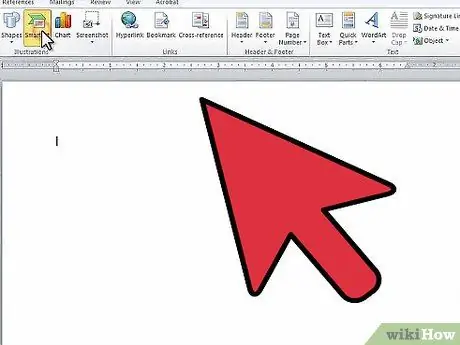
Korak 1. Otvorite Microsoft Word
U gornjem izborniku kliknite "Umetni", a zatim "SmartArt".
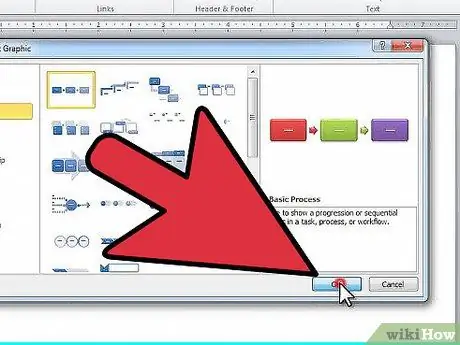
Korak 2. Odaberite "Proces" iz lijeve kolone i odaberite strukturu koju želite koristiti
Pritisnite "OK".
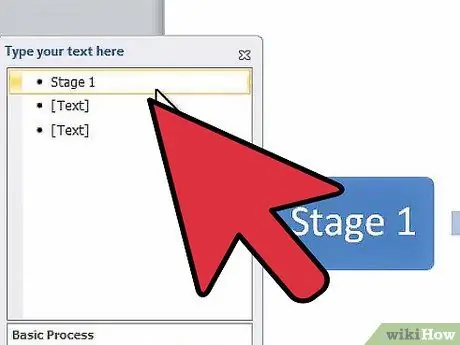
Korak 3. Na ploči koja se pojavi kliknite prvi znak za uređivanje prvog unosa
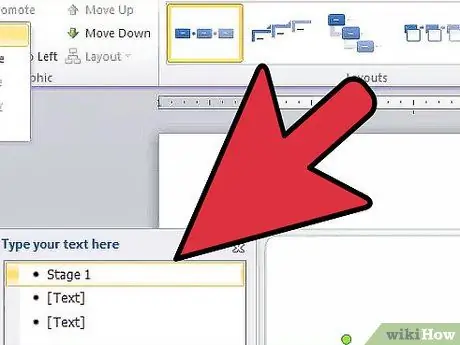
Korak 4. Da biste dodali dodatni kvadrat, kliknite "Dodaj oblik" u izborniku za uređivanje SmartArt alata pri vrhu ekrana
Također možete kliknuti na kraj okvira gdje želite i pritisnuti Enter. Da biste izbrisali okvir, izbrišite sav tekst u okviru i pritisnite "Backspace" da biste potpuno izbrisali okvir.
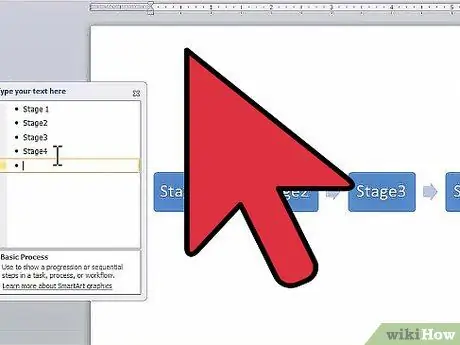
Korak 5. Unesite sve unose dok se vremenska linija ne dovrši
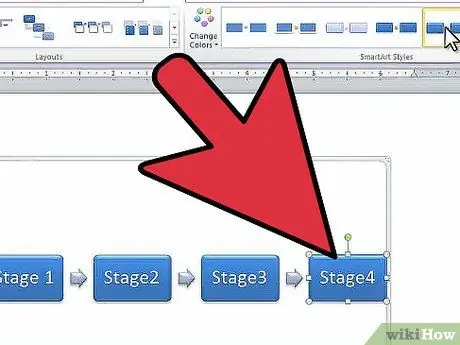
Korak 6. Da biste promijenili dizajn kutije, pogledajte dizajn u "Stilovima SmartArt -a" u izborniku za uređivanje SmartArt alata i odaberite dizajn koji vam se sviđa
Možete odabrati bilo koji dizajn-od kvadrata, do jednostavnih podcrtavanja, do trodimenzionalnih kvadrata.






